この記事を読めば…
WordPress管理画面へのログイン試行回数を制限する方法がわかります。
WordPress管理画面へのログインページがわかれば、ハッカーはパスワードを推測してあなたのWordPressサイトへ侵入しようとするでしょう。
WordPressは、デフォルトではユーザーは何回でも異なるパスワードでログインを試みることができます。これでは、いつかハッカーに破られてしまいます。
そのため、あなたは対策をするべきです。この記事では、WordPress管理画面へのログイン試行回数を制限する方法を紹介します。
WordPressのログイン試行回数を制限する
ユーザーごとのログイン試行回数、つまりログインに失敗した回数によりログインページへのアクセスに制限をかけます。
例えば、5分以内に3回ログインに失敗したら、60分間ログインを試せなくなるといった感じです。
このような便利な設定ができるプラグインがあります。
そのプラグインは、Login LockDownというプラグインです。まずは、このプラグインをインストールしましょう。
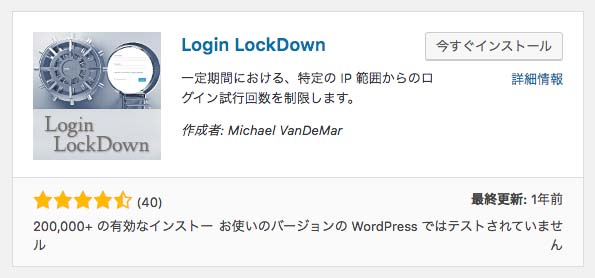
インストールし有効化したら、設定メニューにLogin LockDownという項目が追加されます。これをクリックして、設定画面に行きます。
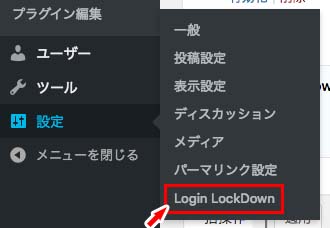
設定画面は2つのタブに分かれています。最初に表示されるSettingsでは、ログイン制限に関わる設定を行えます。
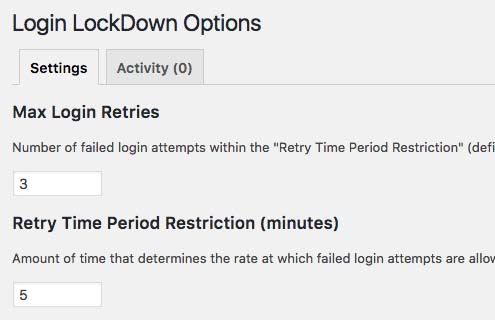
Activityタブでは、制限がかかっているIPアドレスを確認できます。制限の解除もここでできます。
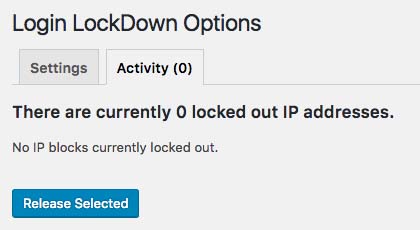
Settingsタブの設定項目を詳しく見ていきましょう。
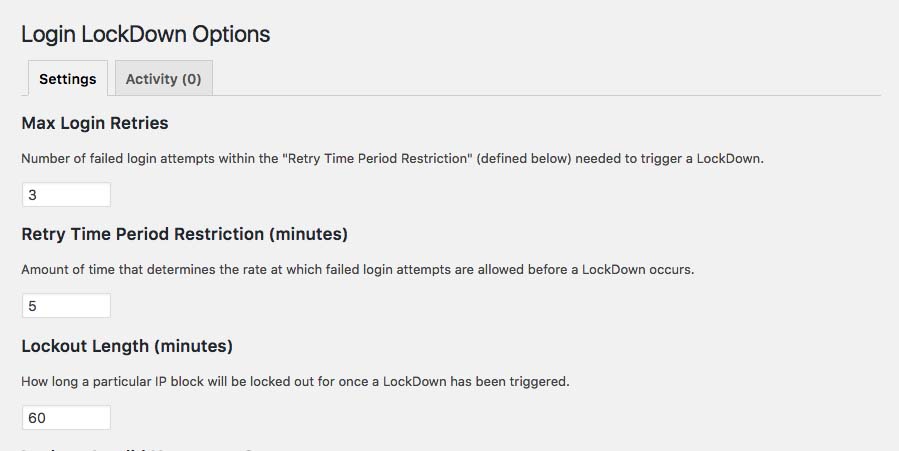
- Max Login Retries – 次のRetry Time Period Restrictionで定義された時間以内にログインを試せる回数です。
- Retry Time Period Restriction(minutes) – ここで定義された時間内にMax Login Retriesで決めた回数を失敗するとIPアドレスによるログイン制限がかかります。
- Lockout Length(minutes) – ログイン制限がかかった時に制限する時間です。
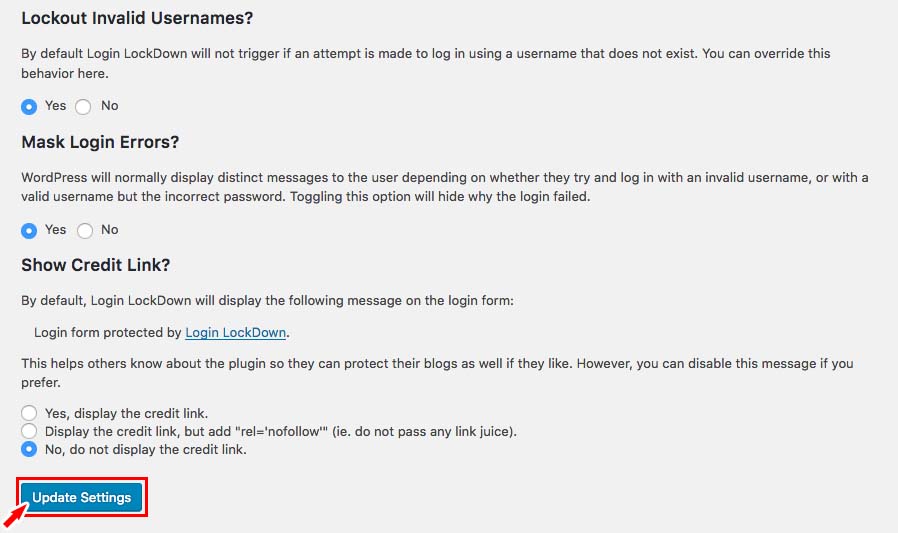
- Lockout Invalid Username? – 登録されていないユーザー名も失敗にカウントするかどうかを決めます。Yesにすると、登録されていないユーザー名も計測の対象になります。
- Mask Login Errors? – ログインに失敗した時に、失敗した理由をメッセージで表示するかどうか決めます。Yesにすると理由のメッセージを隠します。
- Show Crefit Link? – ログイン画面でこのプラグインのクレジット表記を表示するかどうか決めます。Noにするとクレジット表示を隠します。
設定を終えたら、Update Settingsボタンをクリックしましょう。これで、ログイン試行回数の制限ができました。


